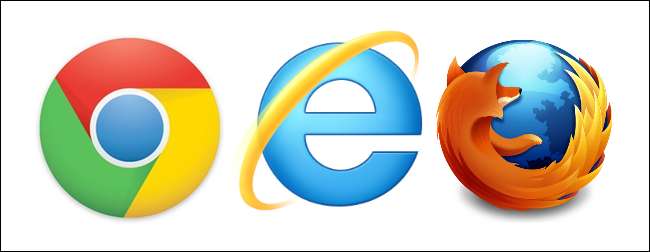
בין אם אתה מפתח אתרים ובין אם רק משתמש אינטרנט מושבע, ייתכן שיהיה עליך להשתמש בדפדפנים מרובים. לכל דפדפן יש תכונות שימושיות שאינן זמינות בדפדפנים האחרים, לכן יתכן שתצטרך להחליף דפדפנים כדי לנצל תכונות מסוימות.
אתה יכול פשוט לפתוח את הדפדפן הרצוי משולחן העבודה או מתפריט התחל. עם זאת, אם אתה פותח קובץ HTML או לוחץ על קישור בתוכנית אחרת, הדפדפן המוגדר כדפדפן ברירת המחדל שלך יפתח את הקובץ או דף האינטרנט. בדרך כלל, כדי להגדיר דפדפן כדפדפן ברירת המחדל, עליך לשנות הגדרה בדפדפן זה.
BrowserTraySwitch הוא כלי עזר חינמי לכל גרסאות Windows שהופך את החלפת דפדפן האינטרנט המוגדר כברירת מחדל למהיר וקל. הוא יושב במגש המערכת ומאפשר לך לשנות את דפדפן ברירת המחדל על ידי בחירה בתפריט הקופץ BrowserTraySwitch.
התקן את BrowserTraySwitch על ידי לחיצה כפולה על קובץ ה- exe שהורדת (ראה קישור בסוף המאמר). בצע את השלבים באשף ההתקנה. כאשר אתה מפעיל את התוכנית בפעם הראשונה, תיבת הדו-שיח הבאה מוצגת. BrowserTraySwitch מבצע שינויים ברישום כדי לשנות את דפדפן ברירת המחדל, כך שהוא יוצר גיבוי של הגדרות הרישום הרלוונטיות לפני ביצוע שינויים אלה.

BrowserTraySwitch יוצר גם קובץ רישום עבור כל דפדפן שתוסיף לתפריט. בפעם הראשונה שאתה מפעיל את התוכנית, הוא מזהה את דפדפן ברירת המחדל הנוכחי ומבקש ממך לשמור את קובץ הרישום עבור אותו דפדפן.

הדפדפן נוסף לאחר מכן לתפריט התוכנית.
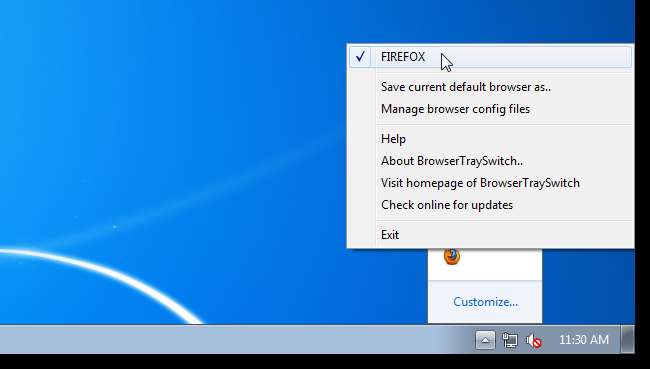
סמל BrowserTraySwitch מוצג במגש המערכת כסמל לדפדפן ברירת המחדל הנוכחי.
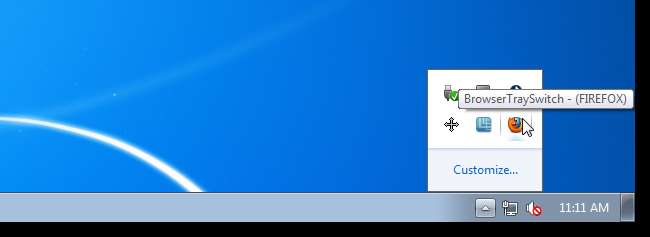
כדי להוסיף דפדפן לתפריט, פתח את הדפדפן והפעל את ההגדרה שהופכת אותו דפדפן לדפדפן ברירת המחדל שלך. כדוגמה נוסיף את גוגל כרום לתפריט BrowserTraySwitch.
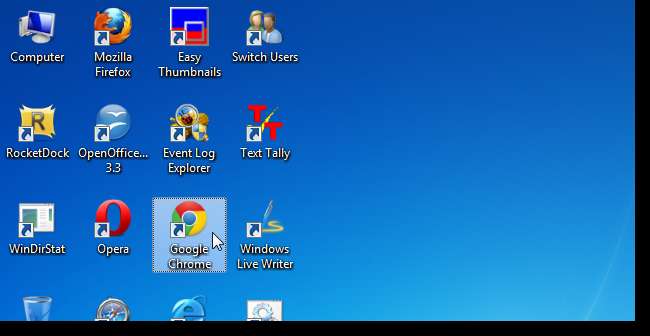
ב- Chrome, בחר הגדרות מהתפריט בפינה השמאלית העליונה של החלון.
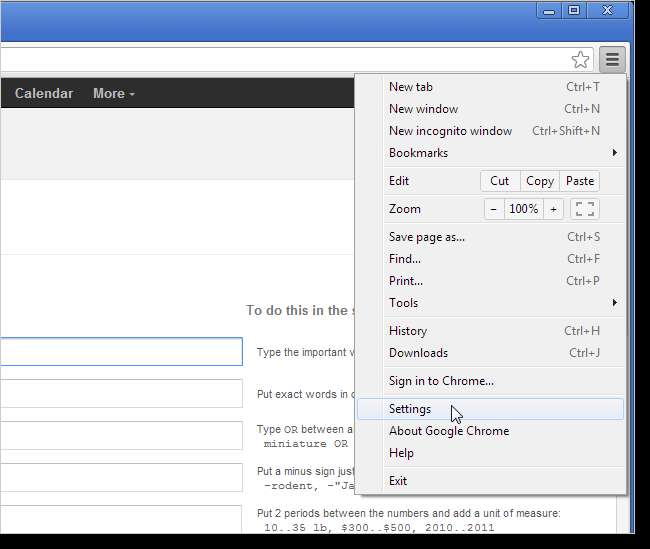
בכרטיסיה הגדרות המוצגת, לחץ על הלחצן הפוך את Google Chrome לדפדפן ברירת המחדל שלי תחת דפדפן ברירת מחדל.
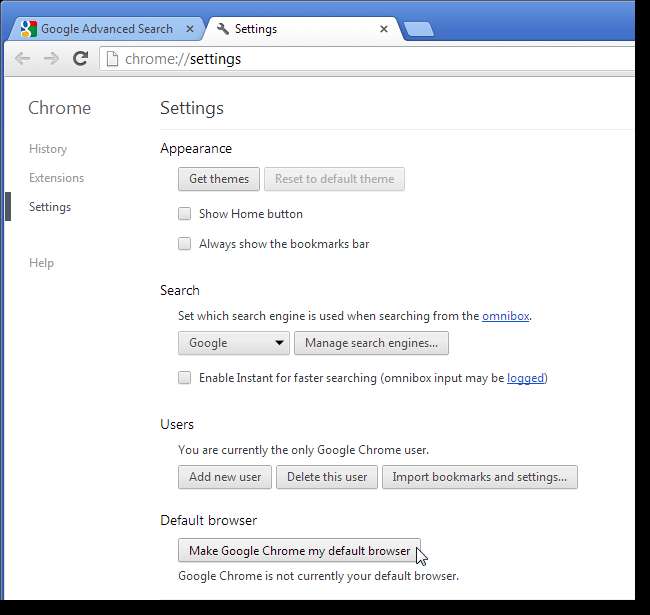
אם תיבת הדו-שיח בקרת חשבון משתמש מופיעה, לחץ על כן כדי להמשיך.
הערה: ייתכן שלא תראה תיבת דו-שיח זו, תלוי בתיבת הדו-שיח שלך הגדרות בקרת חשבון משתמש .
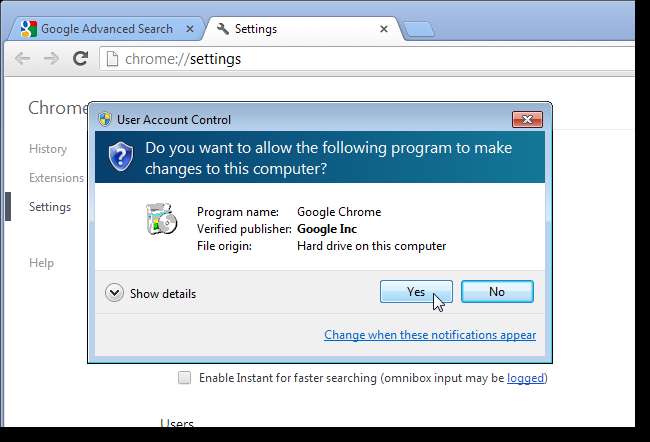
תיבת הדו-שיח הבאה מוצגת מ- BrowserTraySwitch ומבקשת ממך לשמור את קובץ הרישום עבור הדפדפן שהגדרת זה עתה לדפדפן ברירת המחדל שלך. לחץ על שמור.
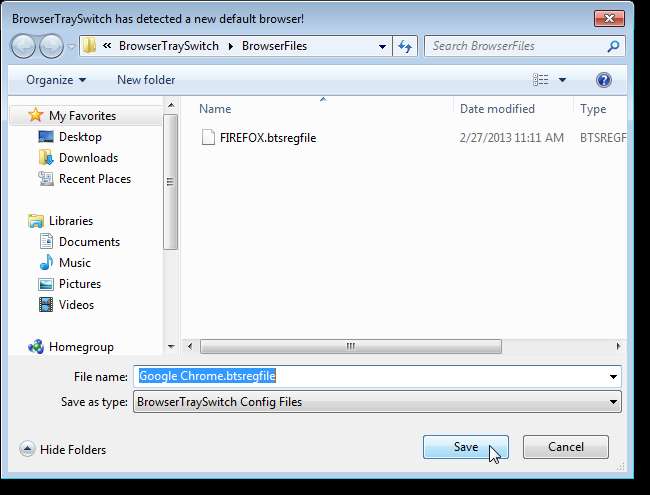
לאחר שמירת קובץ הרישום, תפריט BrowserTraySwitch קופץ והדפדפן החדש שנוסף נבחר אוטומטית כדפדפן ברירת המחדל.
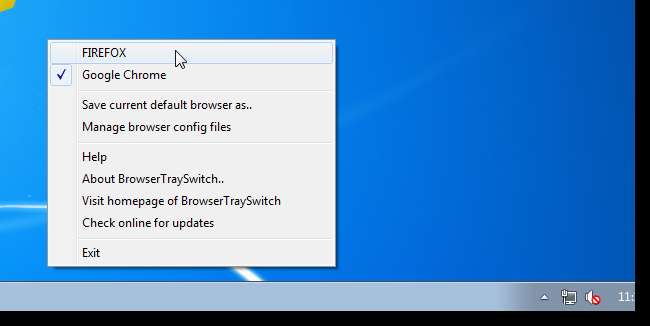
בהתאם להגדרות, הדפדפן עשוי לשאול אותך אם ברצונך להפוך את הדפדפן לדפדפן ברירת המחדל בעת פתיחת התוכנית. למשל, כשפתחנו את אופרה, התבקשנו ואמרנו כן. לאחר מכן נוספה אופרה לתפריט BrowserTraySwitch שלנו.

שמות הדפדפנים בתפריט נקבעים על ידי שמות הקבצים של קבצי הרישום. אתה יכול לשנות את זה כדי להתאים אישית את הרשימה שלך. לדוגמא, החלטנו שאנחנו לא רוצים ש- FIREFOX יוצג בכל הכובעים. כדי לשנות את שם קובץ הרישום, לחץ באמצעות לחצן העכבר הימני על סמל BrowserTraySwitch ובחר נהל קבצי תצורת דפדפן מהתפריט.
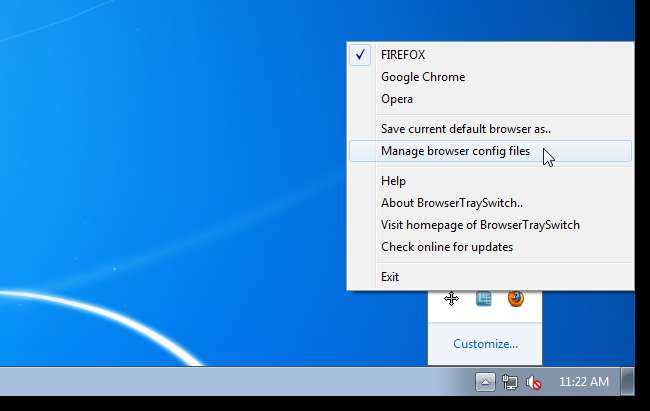
התיקיה המכילה את קבצי הרישום נפתחת בסייר Windows. שנה את שמות קבצי ה-. Btsregfile לפי הצורך. סגור את חלון סייר כשתסיים.
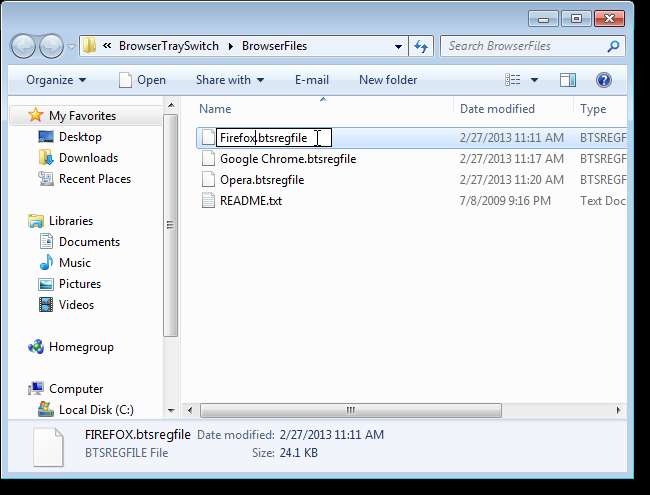
אינך צריך להפעיל מחדש את BrowserTraySwitch כדי שהשינויים ייכנסו לתוקף. בפעם הבאה שתפתח את התפריט, פריטי התפריט ששמו החדש מוצגים.
הערה: באפשרותך גם לשנות את שם פריט התפריט על ידי בחירה באפשרות שמור דפדפן ברירת המחדל הנוכחי מהתפריט כדי לשמור מחדש את קובץ הרישום עבור אותו דפדפן. עם זאת, ברגע שתשמור את הקובץ בשם חדש, יהיו לך שני קבצים עבור אותו דפדפן ושניהם יוצגו בתפריט עד שתמחק אחד.
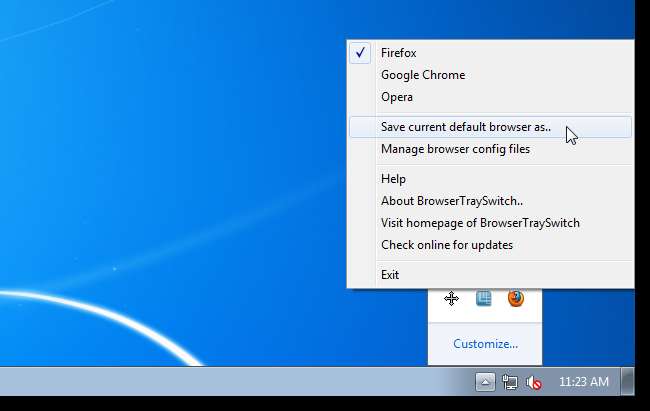
באפשרותך להסיר דפדפנים מהתפריט פשוט על ידי בחירה באפשרות נהל שוב קבצי תצורת דפדפן מהתפריט ומחק את קובץ הרישום עבור הדפדפן שברצונך להסיר.
הורד את BrowserTraySwitch מ http://www.donationcoder.com/Software/Mouser/browsertray/index.html .







